Những thao tác Tắt máy hay Khởi đông lại đã trở nên khá nhàm chán với các bạn! Và bạn muốn có thể tắt máy hay khởi động lại nhanh hơn mà không cần phải vào Start-Shutdow hay Restart thì bây giờ chỉ cần nháy chuột vào biểu tượng trên Màn hình nền của bạn thôi!
Tạo nút Shutdown
Để tạo nút Shutdown ở màn hình nền bạn hãy làm theo các bước sau!
Bước 1: Nhấn chuột phải trên màn hình Desktop chọn New -> Shortcut
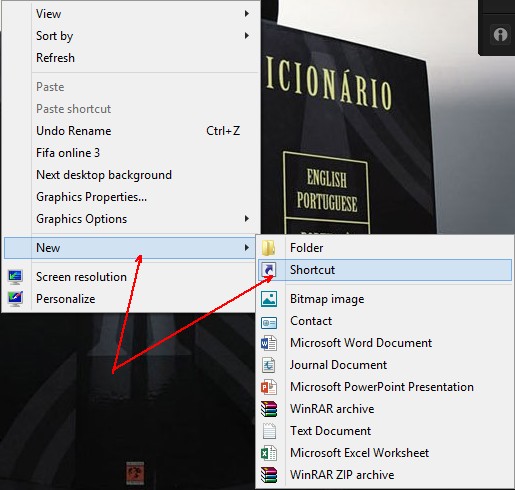
Bước 2: Cửa sổ Create Shortcut hiện ra, các bạn điền dòng lệnh sau:
Ở đây, 1 là thời gian tắt máy(có thể thay đổi), còn các lệnh khác các bạn không được thay đổi.
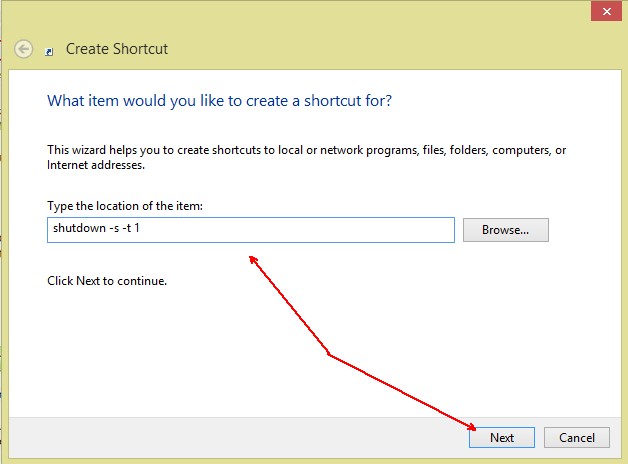
Nhấn Next
Bước 3: Nhấn Finish là xong thôi!
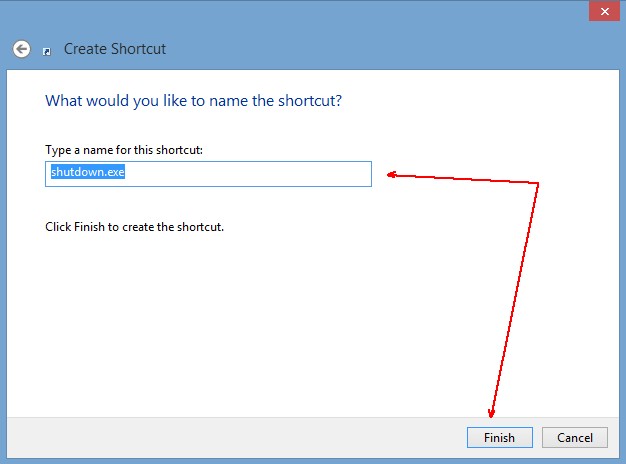
Tạo nút Restart
Để tạo nút Restart các bạn cũng phải làm các bước sau!
Bước 1: Như trên(ở phần tạo nút Shutdow)
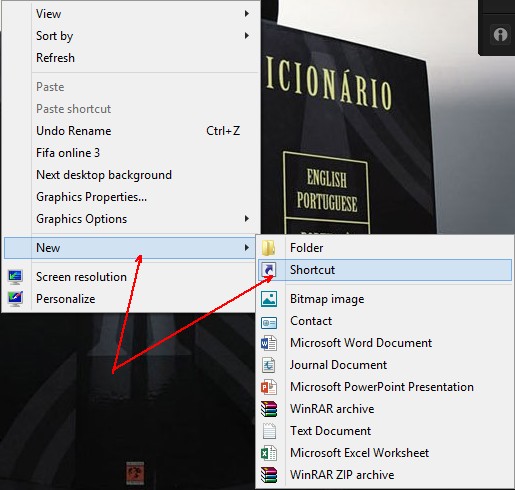
Bước 2: Cửa sổ Create Shortcut cũng hiện ra, nhưng các bạn phải điền dòng lệnh sau khác ở trên nhé)
khác ở trên nhé)

Nhấn Next
Bước 3: Có thể đổi tên lại thành Restart.exe rùi Finish là xong!
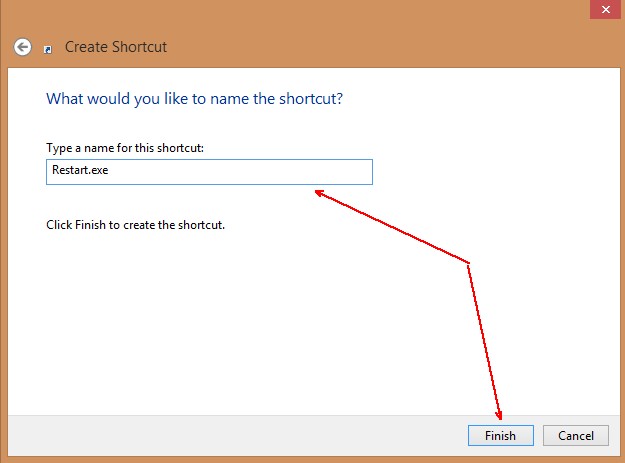
Sau khi tạo nút Shutdow và Restart thì bạn sẽ thấy hai cái này trên Desktop của bạn!

Chúc các bạn thành công!:naruto:
Để thay đổi Icon của nút Shutdown và Restart vừa tạo có thể tham khảm bài viết sau:
[h=2]Hướng dẫn thay đổi ICON Shortcut trên Desktop! [/h]
Tạo nút Shutdown
Để tạo nút Shutdown ở màn hình nền bạn hãy làm theo các bước sau!
Bước 1: Nhấn chuột phải trên màn hình Desktop chọn New -> Shortcut
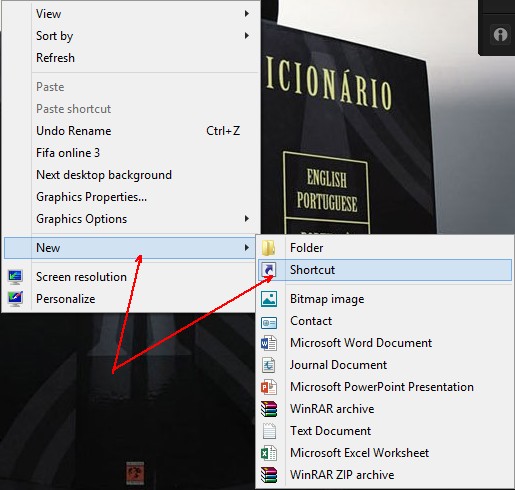
Bước 2: Cửa sổ Create Shortcut hiện ra, các bạn điền dòng lệnh sau:
Mã:
[B]shutdown -s -t 1[/B]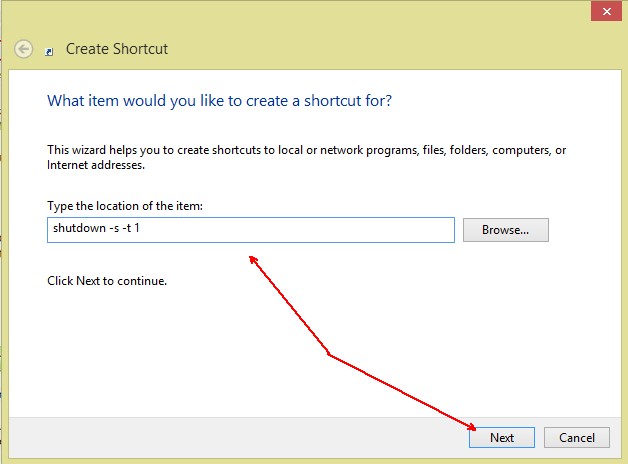
Nhấn Next
Bước 3: Nhấn Finish là xong thôi!
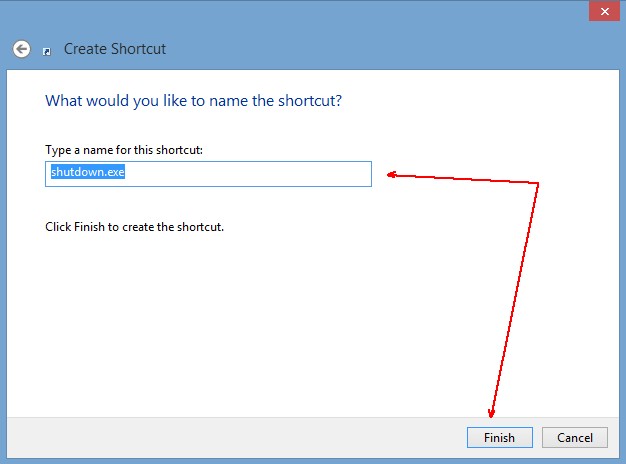
Tạo nút Restart
Để tạo nút Restart các bạn cũng phải làm các bước sau!
Bước 1: Như trên(ở phần tạo nút Shutdow)
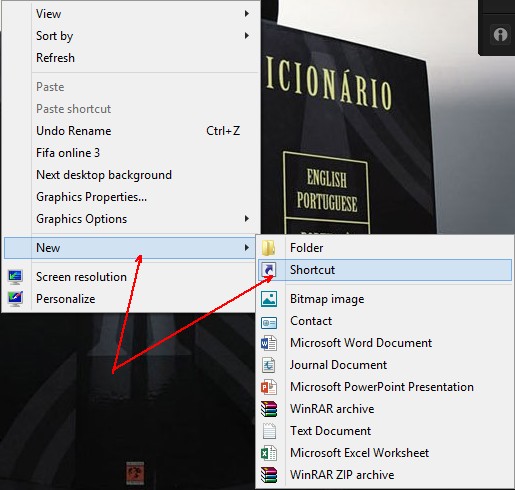
Bước 2: Cửa sổ Create Shortcut cũng hiện ra, nhưng các bạn phải điền dòng lệnh sau
Mã:
[B]shutdown -r -t 1[/B]
Nhấn Next
Bước 3: Có thể đổi tên lại thành Restart.exe rùi Finish là xong!
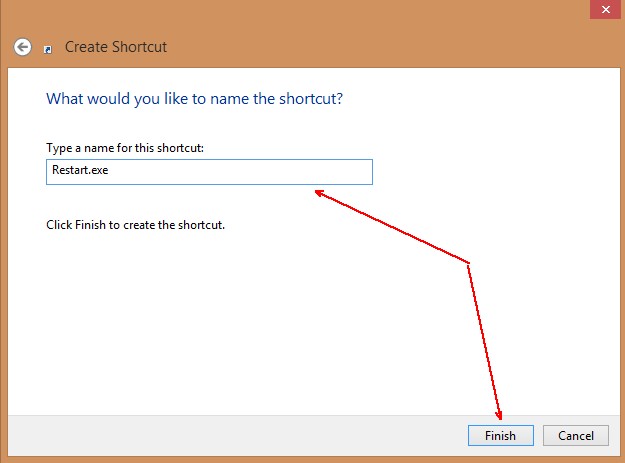
Sau khi tạo nút Shutdow và Restart thì bạn sẽ thấy hai cái này trên Desktop của bạn!

Chúc các bạn thành công!:naruto:
Để thay đổi Icon của nút Shutdown và Restart vừa tạo có thể tham khảm bài viết sau:
[h=2]Hướng dẫn thay đổi ICON Shortcut trên Desktop! [/h]
